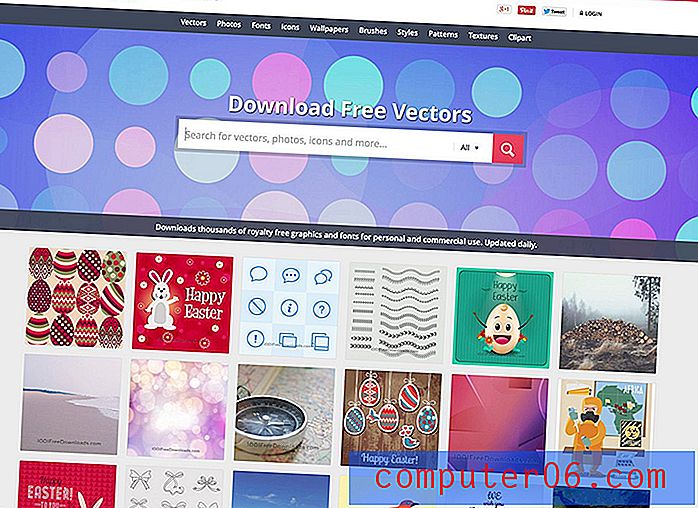Kuidas alla laadida Facebookist KÕIK fotod
Teate, ühte fotot on lihtne Facebooki salvestada.
Liikuge lihtsalt pildi kohal, klõpsake paremas alanurgas valikul „Valikud” ja valige „Laadi alla”, üsna lihtne, ah?
Mis siis, kui teil on allalaaditav tuhat pilti? Vean kihla, et te ei soovi neid ükshaaval päästa.
Seetõttu otsustasin selle postituse kirjutada - jagades mitmeid meetodeid, kuidas kiiremini KÕIK Facebooki fotod, videod ja albumid alla laadida.
Kujutage ette, et vaid mõne klõpsuga saate kõigi lemmikpiltide koopiad. Veelgi parem, saate täpsed albumid / fotod, mida soovite, ilma pildikvaliteeti ohverdamata.
Seejärel saate neid digitaalseid mälestusi turvalises kohas hoida või jagada neid võrguühenduseta pereliikmetega. Neile, kes soovivad teie Facebooki konto sulgeda, saate seda teha ilma andmete kadumise pärast muretsemata.
Uuenda
Täname kogu tagasiside eest! Olen väsinud selle postituse värskendamisest, kuna paljud varem töötanud rakendused ja Chrome'i laiendused ei tulene sagedastest Facebooki API-liidese muudatustest. Seetõttu ei võtaks ma aega nende tööriistade aktiivseks jälgimiseks.
Kui olete kõik fotod või albumid alla laadinud, soovitan tungivalt teha vähemalt üks varukoopia välisele kõvakettale. Mõni aeg tagasi suri mu MacBook Pro kõvaketas ja ma kaotasin osa andmetest, õppetunnil õppisin seda kõvasti! Seejärel ostsin 2TB Seagate Expansioni ja see on kindlasti väärt investeering, kui hoolite oma digitaalsetest andmetest. Samuti veenduge, et oleksite igaks juhuks arvuti ja Mac varundanud.
1. Laadige alla kõik andmed Facebooki seadete kaudu
Kui otsite kiiret viisi kõigi oma Facebooki andmete, sealhulgas nende väärtuslike fotode varundamiseks, siis otsige seda enam. Logige lihtsalt oma kontole sisse, minge seadetesse, klõpsake allosas nuppu Laadi koopia alla ja järgige juhiseid. Facebook annab teile oma arhiivide koopia.
 Siin on TechStorenuti kasulik video, mis näitab teile, kuidas seda samm-sammult teha:
Siin on TechStorenuti kasulik video, mis näitab teile, kuidas seda samm-sammult teha:
Selle meetodi juures meeldib mulle see, et protsess on kiire. Kõigi andmete varundamiseks kulus mul vaid mõni minut, mis on täiuslik, kui otsustate oma Facebooki konto heaks sulgeda. Lisaks meediumifailidele saate eksportida ka oma sõprade loendit ja vestluste logisid.
Eksporditud fotode kvaliteet on aga omamoodi halb, võrreldes algselt üles laaditud fotodega pole nad ühesuurused. Selle meetodi teine külg on see, et te ei saa tegelikult täpsustada, millist albumit või fotosid kaasata. Kui teil on tuhandeid fotosid, on keeruline leida neid, mida soovite kaevata.
2. Laadige alla tasuta Androidi rakendusega Facebooki / Instagrami videod ja fotod
Kohustustest loobumine: mul pole Android-seadet selle tasuta rakenduse testimiseks, kuid paljud inimesed andsid sellele Google Play poes hea hinnangu. Ma kirjeldan seda siin. Kui kasutate Androidi telefoni (nt Google Pixel, Samsung Galaxy, Huawei jne), palun aidake mul seda testida ja vaadata, kuidas see töötab.
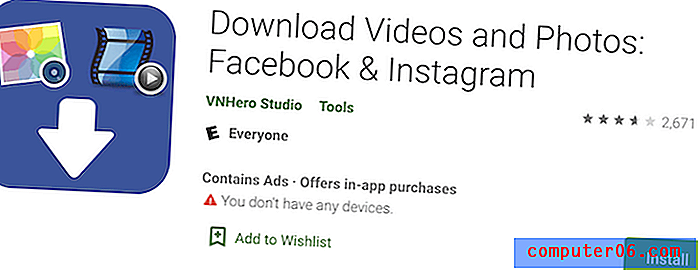
Laadige see tasuta rakendus Google Playst alla siit.
3. Koostage IFTTT retseptid uute fotode varundamiseks
IFTTT, lühendatult “If This Then That”, on veebipõhine teenus, mis ühendab paljusid teie poolt kasutatavaid rakendusi “retseptide” meetoditega. Valida on kahte tüüpi retsepte, DO ja IF.
Oma Facebooki fotode allalaadimiseks valige alustamiseks “IF Recipe”. Järgmisena valige suvandi “See” alt “Facebook” kanal ja tõstke suvandis “See” esile mõni muu rakendus - näiteks Dropbox, Google Drive jne - kuhu soovite oma uued FB-pildid salvestada. Klõpsake nuppu „Loo retsept” ja olete valmis.
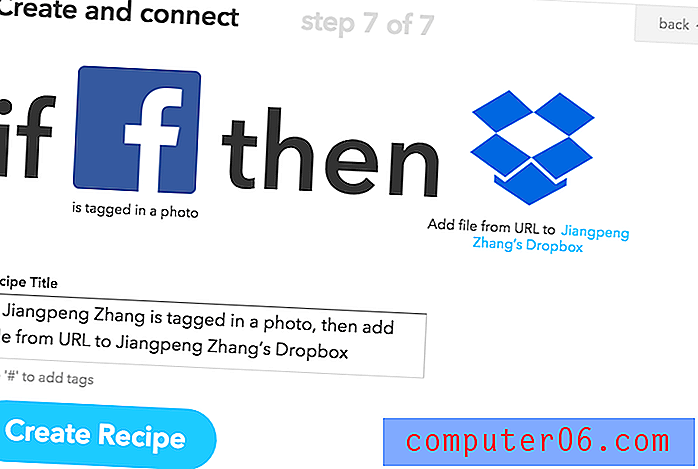 Nüüd saate oma Dropboxis või Google Drive'is uuesti vaadata ja näha oma uusi Facebooki fotosid. Ülal on ekraanipilt, mille tegin, näidates viimast sammu.
Nüüd saate oma Dropboxis või Google Drive'is uuesti vaadata ja näha oma uusi Facebooki fotosid. Ülal on ekraanipilt, mille tegin, näidates viimast sammu.
ClearingtheCloud on jaganud toreda video, kuidas samm-sammult sellist retsepti luua. Vaata järgi:
https://youtu.be/QH7Z1MxD3xgVideot ei saa laadida, kuna JavaScript on keelatud: IFTTT kasutamine Facebooki fotode varundamiseks Dropboxi (https://youtu.be/QH7Z1MxD3xg)IFTTT on puhta kasutajaliidese ja lihtsate juhiste abil väga intuitiivne, see toetab ka kümneid muid rakendusi ja teenuseid - leiate gajillioni viise IFTTT tasuta kasutamiseks, ilma reklaamideta. Mulle isiklikult meeldib see nimi. See tuletab mulle meelde C-programmeerimise väidet?
Negatiivne külg on ka ilmne, see ei tööta fotodega, millel olete juba märgitud, lisaks. Erinevate eesmärkide jaoks mitmete retseptide loomine on natuke aeganõudev.
4. Kasutage Facebooki fotode sünkroonimiseks ja haldamiseks odrive'i
Lihtsamalt öeldes on odrive nagu kõik-ühes kaust, mis sünkroonib kõik (fotod, dokumendid ja muu), mida te võrgus kasutate. Samuti laaditakse alla teie Facebooki fotod.
Selleks registreeruge odrive'i kaudu Facebooki kaudu. Peaaegu kohe näete, et kaust on teie jaoks loodud. Siit leiate kõik oma Facebooki fotod.
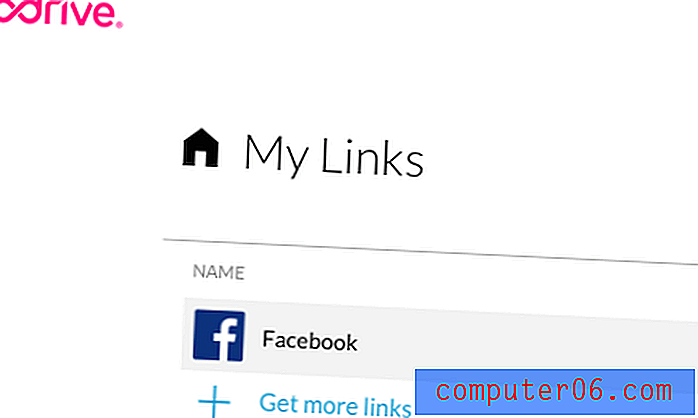 Kahjuks pole ühe klõpsamise võimalust pakettidena failide allalaadimiseks. Ehkki odrive võimaldab teil vaadata kõiki fotosid ükshaaval ja klõpsata allalaadimisel, võtab see tuhandeid fotosid arvestades aega.
Kahjuks pole ühe klõpsamise võimalust pakettidena failide allalaadimiseks. Ehkki odrive võimaldab teil vaadata kõiki fotosid ükshaaval ja klõpsata allalaadimisel, võtab see tuhandeid fotosid arvestades aega.
See aga ei tähenda, et lahendust pole. Teil on vaja ainult installida odrive rakendus oma arvutisse või mobiilseadmesse ja sünkroonida need fotod ühe klõpsuga.
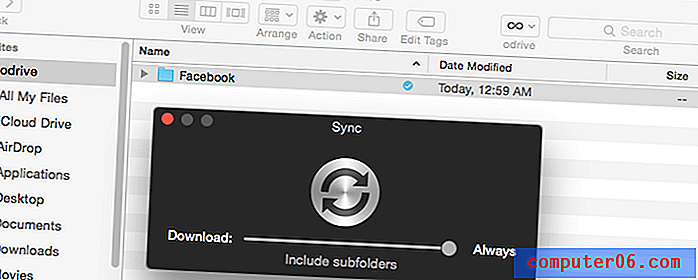
Mulle väga meeldib odrive. Rakendus on fantastiliselt loodud elegantse kasutajaliidese ja navigeerimiskogemusega. Saate seda kasutada lisaks Facebooki sünkroonimiseks ka paljude teiste rakendustega. Samuti võimaldab see varundada, vaadata ja korraldada Facebooki fotosid arvutites ja mobiilseadmetes.
5. Kasutage Fotobounce (töölauarakendus)
Kui soovite, et rakendus korraldaks kõik teie fotod nii võrgus kui ka mujal, siis on Fotobounce fantastiline valik. Ulatuslikuna fotohaldusteenusena võimaldab see teil hõlpsasti alla laadida kõik teie pildid - nagu ka konkreetsed albumid -, mida teie või teie sõbrad on sotsiaalvõrgustikes jaganud või üles laadinud.
Oma Facebooki fotode ja albumite allalaadimiseks käivitage rakendus ja logige vasakusse paneeli kaudu Facebooki sisse. Mõne sekundi pärast näete kõiki oma asju. Klõpsake lihtsalt nuppu „Laadi alla” ja salvestage soovitud sihtkohta (vt allolevat pilti).
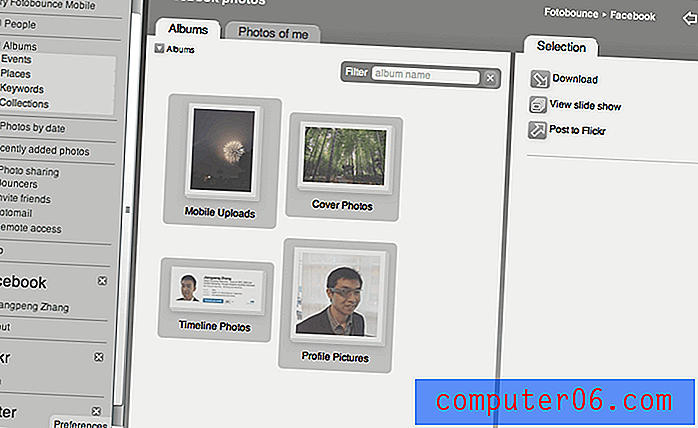
Üksikasjalikke juhiseid saate vaadata ka sellelt YouTube'i videolt:
Rakendus on väga võimas ja sellel on palju kasulikke funktsioone. See on saadaval nii Windowsi kui ka MacOS-i jaoks ning toetab ka Twitteri ja Flickri integreerimist. Tarkvara allalaadimine ja installimine võtab siiski aega, kuna Maci versioon võtab 71, 3 MB. Samuti arvan, et UI / UX-l on arenguruumi.
6. DownAlbum (Chrome'i laiendus)
Kui kasutate Google Chrome'i nagu mina, on teie Facebooki albumite hankimine lihtne. Kõik, mida vajate, on see laiendus, mida nimetatakse FB-albumi allalaadimise modiks (nüüd ümbernimetatud DownAlbumiks). Nimi ütleb kõik ära.
Otsige ja installige lihtsalt laiendus Google Chrome'i poest. Kui see on tehtud, näete paremas ribas väikest ikooni (vt allpool). Avage Facebooki album või leht, klõpsake ikooni ja klõpsake nuppu „Tavaline”. See hakkab kõiki pilte koguma. Piltide salvestamiseks vajutage “Command + S” (Windowsi puhul on see “Control + S”).
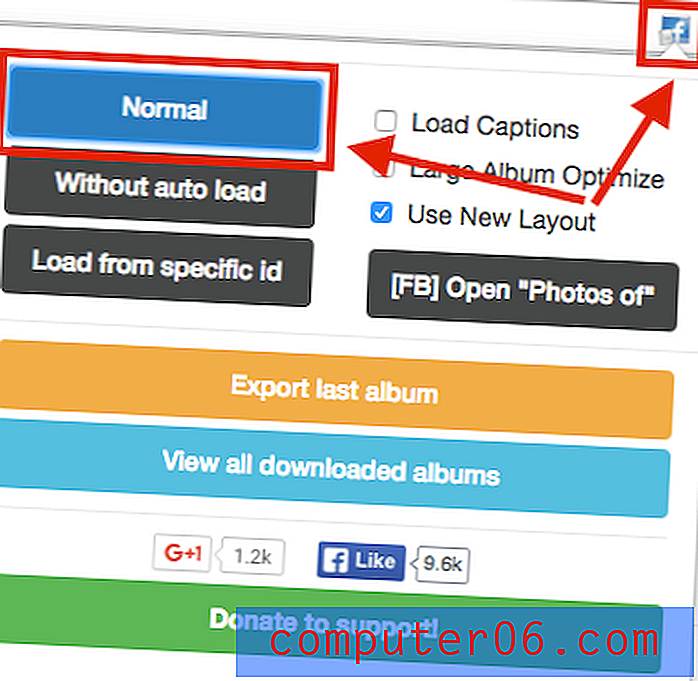
Siin on Ivan Lagaillarde tehtud videoõpetus.
https://youtu.be/iLQ1k7wt7sIVideot ei saa laadida, kuna JavaScript on keelatud: Näpunäide: kuidas alla laadida kogu Facebooki album. (https://youtu.be/iLQ1k7wt7sI)Pistikprogrammi on väga lihtne ja kiire seadistada. Selle abil saab fotosid alla laadida nii albumitelt kui ka Facebooki lehelt. Samuti leidsin, et eksporditud fotode kvaliteet on päris hea. Kuid kasutajaliides on tõesti segane. Alguses ei teadnud ma ausalt, kuhu klõpsata.
Meetodid, mis enam ei tööta
IDrive on pilvesalvestus- ja veebivarundusteenus, mis võimaldab kasutajatel luua andmete varukoopiaid või sünkroonida olulisi faile arvuti, Macide, iPhone'i, Androidi ja muude mobiilseadmete kaudu. See on nagu kõigi teie digitaalsete andmete turvaline jaotur. Üks funktsioone on sotsiaalsete andmete varundamine, mis võimaldab teil mõne hiireklõpsuga varundada Facebooki andmeid. Siin on samm-sammuline juhend:
1. samm: konto loomiseks registreeruge siin ID. Seejärel logige sisse oma IDrive'i, näete selle peamist armatuurlauda. Valige vasakpoolses alanurgas „Facebooki varundamine” ja jätkamiseks klõpsake rohelist nuppu.

2. samm: teil palutakse logida sisse Facebooki, sisestada oma Facebooki kasutajanimi ja parool ning vajutada sinist nuppu „Jätka kui [teie nimi]”.
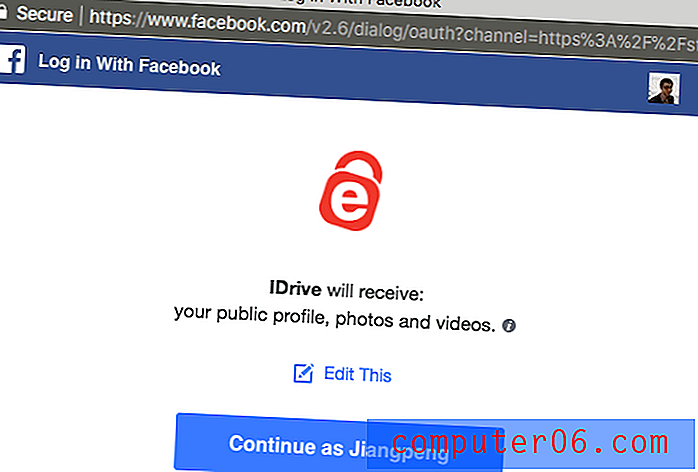
3. samm: oodake umbes minut, kuni importimisprotsess on lõpule viidud. Seejärel klõpsake oma Facebooki profiilil ja minge järgmisele sammule.
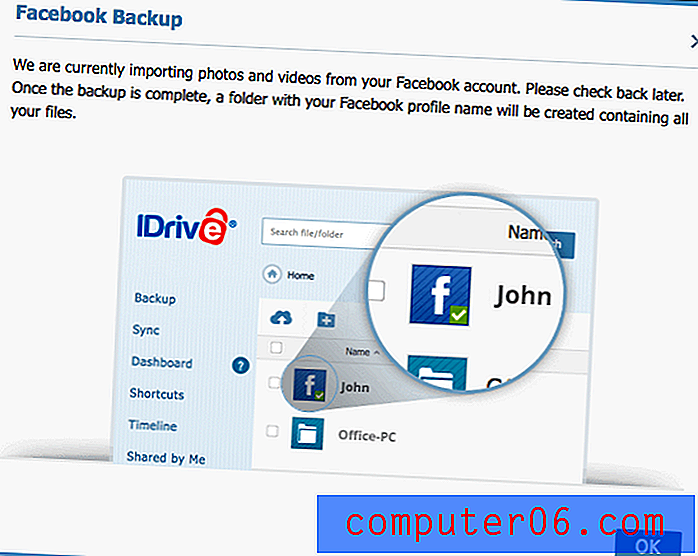
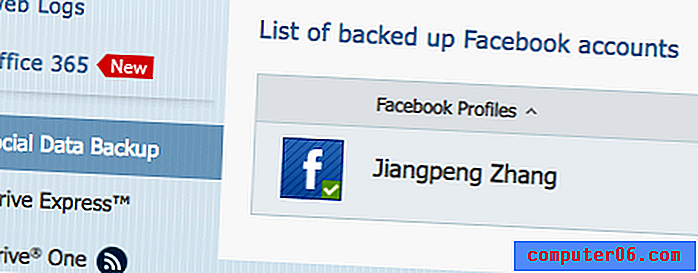
4. samm: nüüd on maagiline osa. Saate valida kausta Fotod ja Videod ning seejärel klõpsake failide salvestamiseks ikooni „Laadi alla”.
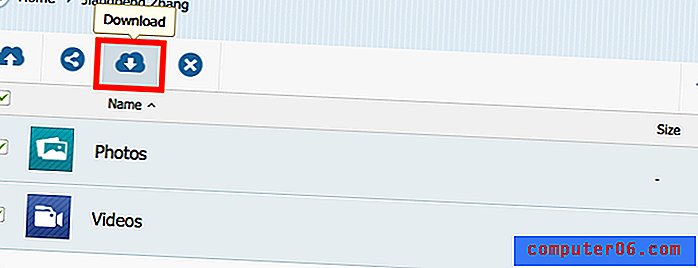
Või võite üleslaaditud fotode sirvimiseks avada kindlad albumid. Minu puhul kuvab IDrive fotod, mida jagasin FB-l reisi ajal Stanfordi ülikooli, Palo Alto, Californias.
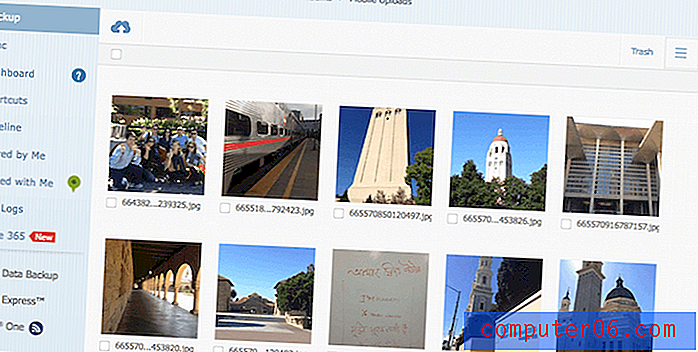
Pange tähele, et IDrive pakub tasuta ainult 5 GB ruumi, kui otsustate tellimuse eest tasumiseks vajalikku mahtu laiendada. Siit leiate hinnateabe.
Pick & Zip on tasuta veebitööriist, mis võimaldab teil Facebookist fotosid-videoid kiiresti alla laadida ja varundada ZIP-faili või PDF-vormingus, mida saab seejärel kasutada varundamiseks või jagamiseks.
Selle lahenduse ilu seisneb selles, et saate oma albumite ja sildistatud fotode põhjal koostada kohandatud loendeid. Selleks klõpsake lihtsalt allpool oleval pildil näidatud suvandil „Facebooki allalaadimine”. Seejärel palutakse teil volitada PicknZip teie andmete väljavõtmiseks.
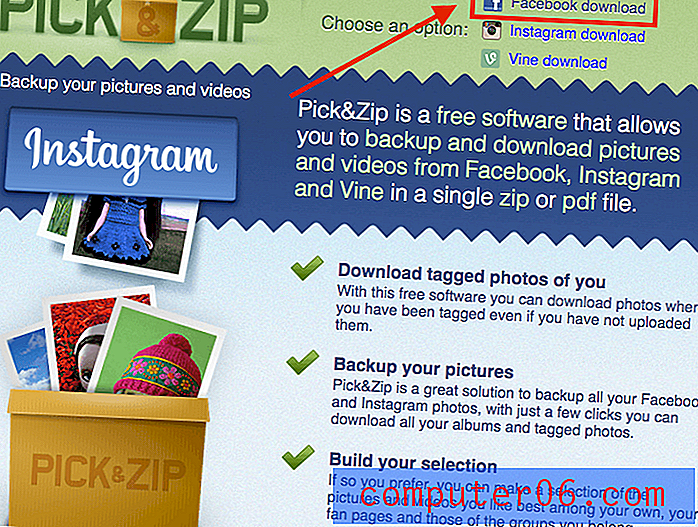
Mulle meeldib selle veebitööriista juures see, et saate oma fotosid või albumeid luua ja valida. Lisaks fotodele laadib see alla ka videod, kuhu olete märgitud. See töötab koos Instagrami ja Vine'i fotodega. Kuid saidi välklampide reklaamid on natuke tüütud.
fbDLD on veel üks veebitööriist, mis töötab. Sarnaselt PicknZipiga peate ainult oma kontole sisse logima ja näete mitmeid allalaadimisvalikuid:
- Fotoalbumid
- Sildistatud fotod
- Videod
- Lehe albumid
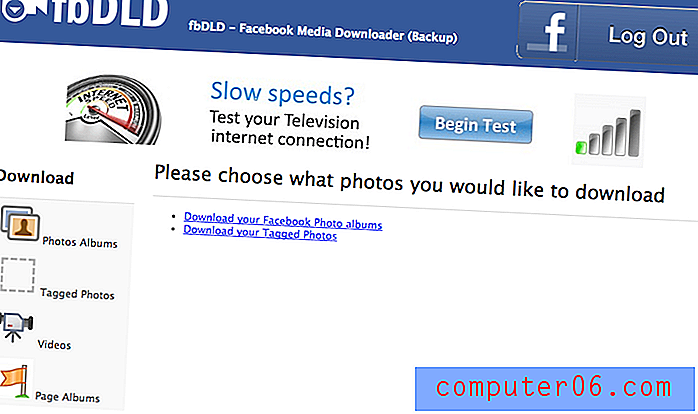
Alustamiseks valige üks suvand ja klõpsake nuppu „Varundamine”. Sõltuvalt piltide arvust on see mõne sekundi jooksul valmis. Klõpsake lihtsalt nuppu „Laadi alla ZIP-fail” ja oletegi valmis!
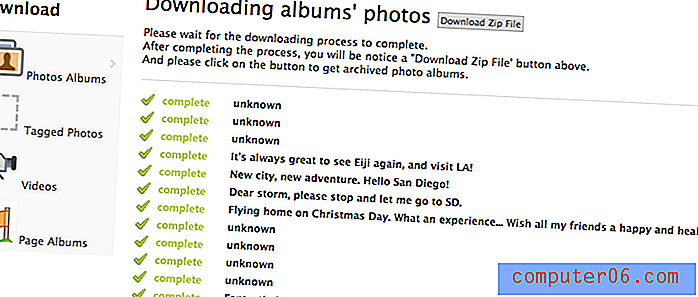
Mulle meeldivad veebipõhised tööriistad nagu fbDLD, kuna installimist pole vaja ja see pakub teile mitmeid erinevaid varundamisvõimalusi. Mis kõige parem, see ei vähenda faili suurust, seega on foto kvaliteet väga hea. Uurimise käigus leidsin, et mitu kasutajat olid teatanud, et albumi allalaadimise lingid ei tööta, kuigi minuga seda ei juhtunud.
Mis on teie lemmikmeetod?
Niisiis, kuidas teile see juhend meeldib? Kas olete mõnda ülaltoodud lahendustest praktikas rakendanud? Milline meetod sobib teie jaoks kõige paremini? Mulle meeldiks teada.
PS olen katsetanud kümneid tööriistu ja need on need, mis selle postituse viimati värskendamise ajaks endiselt töötavad. Veebipõhiste toodete olemuse tõttu on mõnikord vältimatu, et olemasolevad tööriistad vananevad ja teised võtavad oma koha. Annan endast parima, et seda postitust ajakohasena hoida. Sellegipoolest oleksin väga tänulik, kui saaksite mulle probleemi lahendamisel abi anda või kui teil oleks mõni uus soovitus. Jäta vaid kommentaar allpool.